win10自带画图在哪里 win10画图软件在哪里下载
更新时间:2024-02-17 12:55:42作者:yang
在如今的数字化时代,图像处理已经成为人们日常生活中不可或缺的一部分,而在Windows 10操作系统中,自带的画图软件更是备受关注。许多用户都在寻找这款功能强大的绘图工具的具体位置和下载方式。让我们一起来探索一下,Win10自带的画图软件在哪里,以及它的下载方式。无论是想进行简单的图片编辑,还是进行专业的图像处理,Win10画图软件都能满足你的需求。
win10自带画图在哪里?
方法一、
1. 打开“开始菜单”,找到“Windows 附件”文件夹,点击打开,找到其中的“画图”,点击打开;
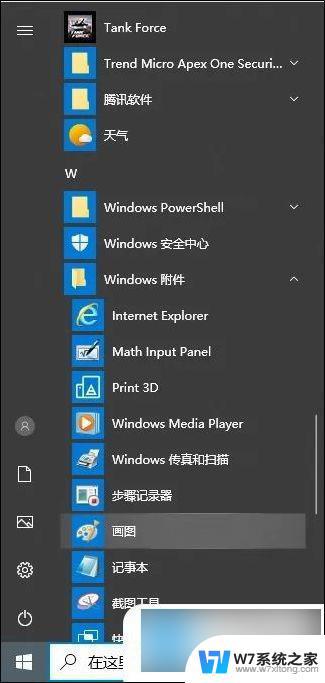
2. 这样我们就成功打开画图了。
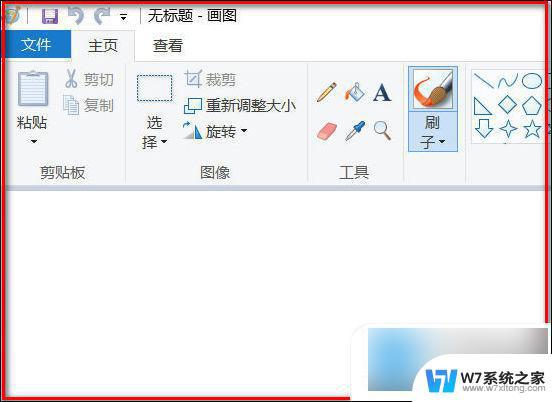
方法二、
1. 用Cortana搜索“画图”,点击打开“画图”。
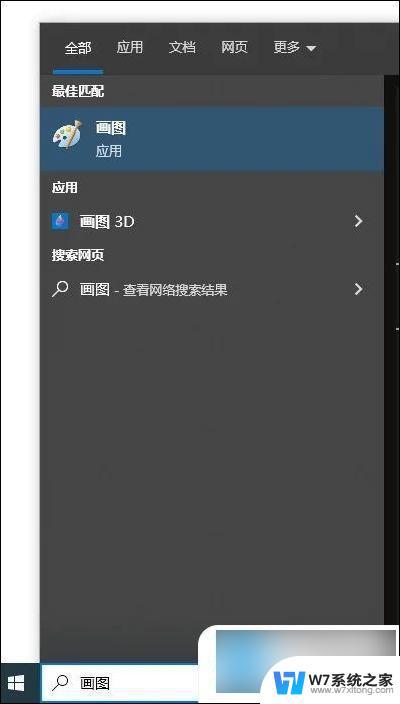
方法三、
1. 打开windows,在桌面下方的任务栏中找到搜索框,点击搜索框;
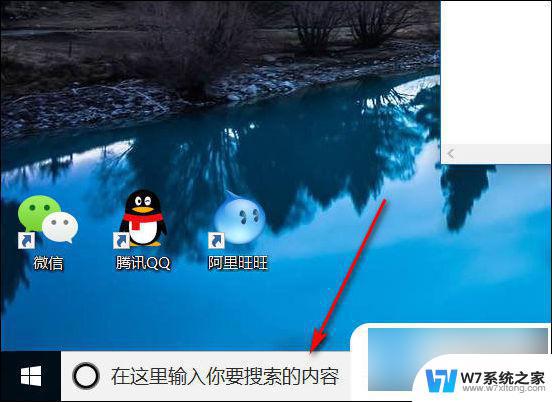
2. 在搜索框中输入“运行”;
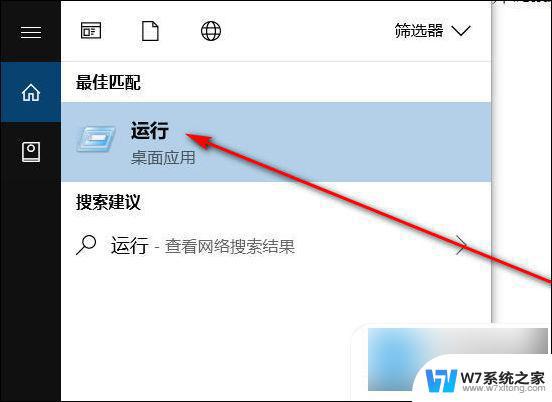
3. 点击“运行”,并在界面中输入“mspaint”;
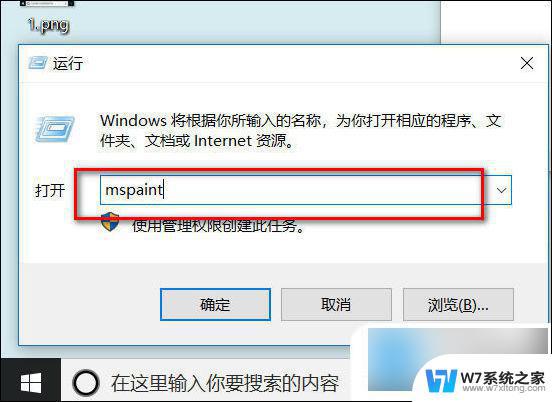
4. 单击界面下方的“确定”按钮;
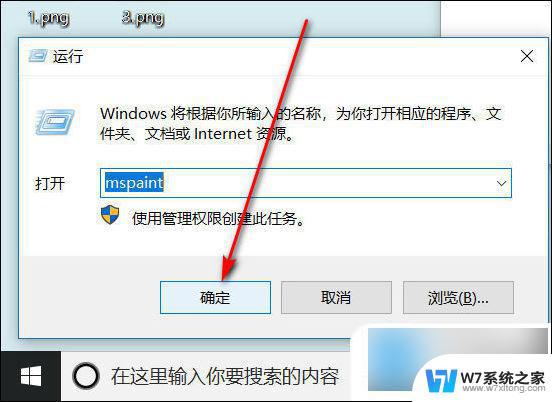
5. 接着就可以打开画图界面了。
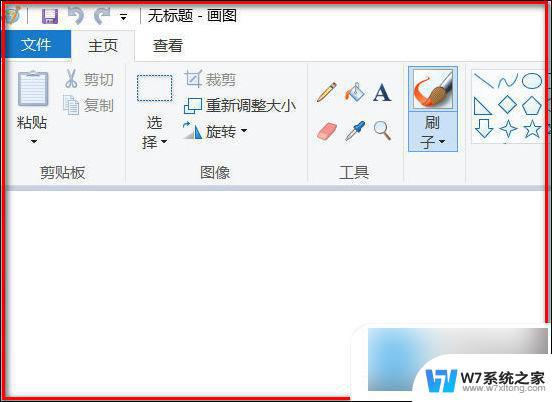
以上就是Windows 10自带的画图软件的全部内容,如果有不清楚的用户可以参考以上步骤进行操作,希望对大家有所帮助。
win10自带画图在哪里 win10画图软件在哪里下载相关教程
-
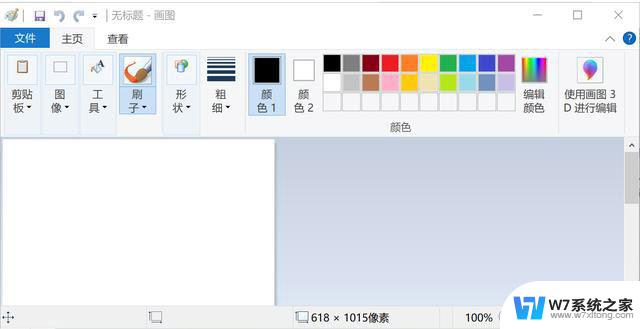 windows10的画图在哪 win10画图工具在哪里
windows10的画图在哪 win10画图工具在哪里2024-09-14
-
 win10自带扫雷在哪里 win10自带的扫雷游戏在哪个文件夹
win10自带扫雷在哪里 win10自带的扫雷游戏在哪个文件夹2024-09-16
-
 win10自带背景图 win10系统桌面背景图片在哪里可以找到
win10自带背景图 win10系统桌面背景图片在哪里可以找到2024-06-28
-
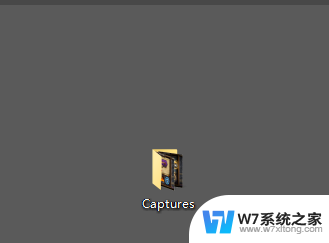 win10截图后在哪里 win10截图保存默认位置在哪里
win10截图后在哪里 win10截图保存默认位置在哪里2024-09-24
- 如何打开win10系统自带的杀毒软件 Win10自带杀毒软件在哪里找
- win10电脑自带ie浏览器在哪找 win10 ie浏览器在哪里找
- win10电脑录屏的视频保存在哪里 win10电脑自带录屏视频保存在哪里
- win10企业版工作组在哪里 Win10工作组在哪里设置
- win10流媒体共享文件放在哪 win10电脑媒体流选项在哪里设置
- 电脑键盘在哪里 win10自带屏幕键盘怎么打开
- win10如何打开无线网络连接 如何打开无线网络设置
- w10系统玩地下城fps很低 地下城与勇士Win10系统卡顿怎么办
- win10怎么设置两个显示器 win10双显示器设置方法
- 戴尔win10系统怎么恢复 戴尔win10电脑出厂设置恢复指南
- 电脑不能切换窗口怎么办 win10按Alt Tab键无法切换窗口
- 新买电脑的激活win10密钥 如何找到本机Win10系统的激活码
win10系统教程推荐
- 1 新买电脑的激活win10密钥 如何找到本机Win10系统的激活码
- 2 win10蓝屏打不开 win10开机蓝屏无法进入系统怎么办
- 3 windows10怎么添加英文键盘 win10如何在任务栏添加英文键盘
- 4 win10修改msconfig无法开机 Win10修改msconfig后无法启动怎么办
- 5 程序字体大小怎么设置 Windows10如何调整桌面图标大小
- 6 电脑状态栏透明度怎么设置 win10系统任务栏透明度调整步骤
- 7 win10怎么进行系统还原 Win10系统怎么进行备份和还原
- 8 win10怎么查看密钥期限 Win10激活到期时间怎么查看
- 9 关机后停止usb供电 win10关机时USB供电设置方法
- 10 windows超级用户名 Win10怎样编辑超级管理员Administrator用户名